不管工作还是生活都已经离不开网络,说到网络就会使用到路由器,d-link路由器最近也受到广大用户的喜爱,那么新购买的d-link路由器怎么设置才可以上网呢?相信是很多用户苦恼的事情,其实dlink路由器设置和其他牌子路由器设置方法很相似,那么接下来,我就给大家带来最简单的dlink路由器设置教程,一起来看看吧。
dlink路由器设置图解
1、先将dlink路由器用网线和电脑连接好,按照下图连接。
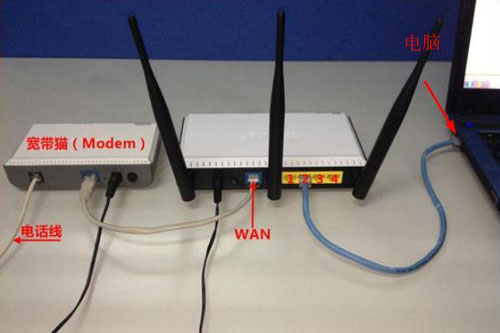
2、打开电脑IP地址的设置,路由器默认已近开启DHCP服务,将电脑IP设置成自动获取就可以。方法是:右键单击“网上邻居”——“属性”——右键单击“本地连接”——“属性”,如下图:
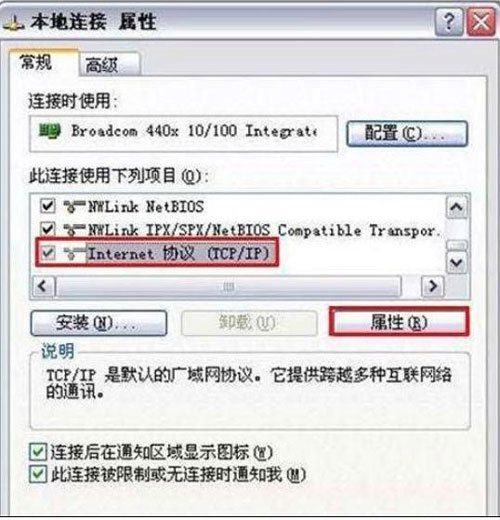
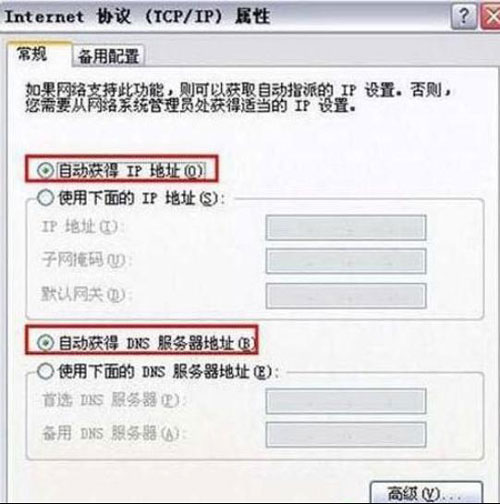
3、打开IE浏览器输入路由器地址(192.168.0.1)出现登录窗口,默认用户名为admin 密码为空,输入后点击确定。

4、登录后在点击左侧的设置向导,点击设置向导下的联机设定精灵,出现设置向导步骤,再接着点击下一步:设置自己的新密码,输入后点击下一步。

5、选择网络连接类型:这里我们选择PPP OE拨号用户,输入ADSL帐号、密码后点击下一步。

6、无线设置选择安全方式WEP,WEP加密选择64Bit,加密方式选择HEX,点击下一步设置完成,就成功了。

以上是我给大家带来最简单的dlink路由器设置教程,希望能帮助到大家。





















 590
590











 被折叠的 条评论
为什么被折叠?
被折叠的 条评论
为什么被折叠?








